Содержание
Чтобы пользоваться скоростным интернетом для компьютеров и устройств связи от мобильного оператора Йота, можно приобрести персональный модем с сим картой оператора, которая поддерживает сети 4G. Если предполагается использование нескольких устройств сразу – лучше купить роутер или полноценный интернет центр. Йота предлагает в продажу в своих офисах связи центры от компании Gemtek. Они уже настроены на сеть Йота и отлично совмещаются при работе, показывая хорошие результаты. Разберем подробнее особенности и функции устройства.
Для чего нужен интернет центр
Интернет центр предназначен для приема и раздачи интернета на разные принимающие устройства связи – компьютеры, ноутбуки, смартфоны, модемы, планшеты, их цель одинакова с обычными роутерами. Интернет центры способны создавать домашние локальные сети. Gemtek представляет такие модели интернет центров, которые продаются у Yota – LTE WLTFGR-102 или 990 730 0016R и его подвид 0033R. Корпус прямоугольный тонкий, на передней части ИК индикаторы, на задней – LAN порты, кнопка включения, перезагрузки, слот для сим карты.
Использовать распределитель интернета от Gemtek для приема сигнала от Yota 4G LTE можно как в домашних условиях, так и для офисов из нескольких человек. Компьютеры можно объединить в локальные сети и управлять подключением. Есть 2 LAN порта для проводного подключения компьютеров, также возможно раздать интернет на 10 устройств по Wi-Fi. Интернет центр Yota дает возможность офисам подключить к нему и IP телефонию, для этого предусмотрены порты RJ11 – 2 шт.
Следить за работой устройства можно по стандартным мигающим сигнальным огонькам на передней панели, они отвечают за:
- Состояние линий телефонов;
- Порты внутренней сети;
- Уровень сигнала оператора;
- Активность Wi-Fi;
- Поиск сотовой сети;
- Лампочка питания.
Чтобы интернет центр заработал, нужно вставить в него симку Йота и включить в сеть.
Технические характеристики устройства
Интернет центр Gemtek ориентирован на работу в сетях оператора Yota. Если нужно использовать его для работы с другим оператором, программу нужно перепрошить. Подключить можно максимум 2 внутренник кабеля локальной сети, для остальных будет беспроводной доступ. Работать будут все виды устройств связи. Так как к интернет центру есть возможность подключить IP телефонию, то можно присоединить 2 телефона VOIP на разные номера, управлять которыми можно из интернета.
Интернет центр Gemtek имеет такие характеристики:
- Встроенная антенна с усилением в 5 дБ;
- Возможность работы при положительных температурах – от 0 до +45;
- Изначально поддерживает операторов – Yota;
- Скорость интернета по Wi-Fi – до 300 Мбит/сек.;
- Поддерживает зону демилитаризации;
- Встроенный Firewall;
- Поддерживает VPN.
Для подключения к сети предназначен адаптер, который питается от 220 В.
Как настроить и перепрошить интернет центр Gemtek
Приобрести оборудование можно у оператора Йота или у партнеров. Адрес фирменных магазинов или офисов обслуживания клиентов можно увидеть на сайте, там его цена ниже – 6250 руб.
После покупки, установки сим карты оператора и подключения, делаются такие настройки. Адрес входа указывается 10.0.0.1. При входе понадобится пароль, и он сразу стоит по умолчанию – admin. Если подключать устройства по беспроводной сети, то паролем станет последние восемь цифр, которые написаны на упаковке устройства в поле Wi-Fi MAC. После ввода данных происходит авторегистрация, где нужно согласиться с условиями договора и нажать ок. После входа нужно загрузить приложение, которое автоматически предлагается к запуску, и зарегистрировать нового пользователя.
В дальнейшем пользователь может изменить пароль и название точки доступа, зайдя в настройки. Также там будут отображаться другие параметры, которые можно подстроить под себя.
Если вы хотите отвязать устройство от оператора Йота, нужно его перепрошить. Зайдите на панель администратора и найдите раздел о перепрошивке 56. Модель устройства Gemtek 990 730 0016R новая и перепрошивается без трудностей. Проблемы могут возникнуть у устаревших моделей.
Помогла информация? Поделись ею!
Статья опубликована: 21.05.2018 в 11:20
Для доступа к высокоскоростному интернету от Yota используются USB-модемы с поддержкой 4G. Такое решение оптимально для одного пользователя. Что касается коллективного доступа, для него рекомендуется приобрести интернет-центр Yota от компании Gemtek. Устройство представляет собой стационарный роутер, умеющий подключаться к беспроводной сети вышеуказанного оператора. В этом обзоре мы изучим его функционал и особенности.
Назначение интернет-центра
Полное название модели – интернет-центр Gemtek 990 730 0016R или Gemtek LTE WLTFGR-102. Также существует разновидность 0033R, отличающаяся прошивкой. Интернет-центр Йота представляет собой полноценный роутер и может использоваться для создания домашних локальных сетей. Он выполнен в классическом вертикальном корпусе, чуть сужающемся к верхней части. На передней панели видны многочисленные индикаторы, сзади располагаются два LAN-порта, кнопка перезагрузки, слот для SIM-карты и разъём питания.
Интернет-центр Gemtek 4g LTE Yota создан для использования в домашних условиях и в небольших офисах. Он обеспечивает коллективный доступ в интернет и позволяет объединять компьютеры в локальные сети. Два компьютера подключаются посредством LAN-портов, ещё 10 устройств подключаются через Wi-Fi. Также на борту предусмотрены два порта RJ-11 для подключения телефонных аппаратов – интернет-центр от Yota наделён поддержкой IP-телефонии.
Перечень индикаторов на передней панели:
- Состояние телефонных линий.
- Состояние портов Ethernet.
- Уровень сигнала Yota LTE.
- Индикатор активности точки доступа Wi-Fi.
- Индикатор поиска сотовой сети
- Индикатор питания.
Для начала работы необходимо установить в интернет-центр SIM-карту Yota и подключить его к сети 220 В.
Технические характеристики
Рассмотрим основные характеристики интернет-центра. Изначально он ориентирован на работу в сетях Йота. Если же нужна возможность работы в других сетях, производится отвязка от Yota посредством перепрошивки – с моделью 0016R проблем с этим не будет. Максимальное количество подключаемых через разъёмы Ethernet устройств – 2 шт. Для всех остальных есть Wi-Fi. К интернет-центру могут подключаться не только компьютеры, но и другие устройства – ноутбуки, планшетные ПК, смартфоны, принтеры и многое другое.
Интернет-центр Gemtek, созданный по заказу оператора Yota, обладает встроенной поддержкой IP-телефонии. К нему подключаются сразу два телефонных аппарата, причём для каждого из них настраивается отдельный номер. Процесс настройки довольно простой, но в штатной инструкции он не рассмотрен.
Характеристики интернет-центра Yota:
- Коэффициент усиления встроенной антенны – 5 дБ.
- Диапазон рабочих температур – от 0 до +45 градусов.
- Поддерживаемые операторы – Yota.
- Скорость передачи данных через Wi-Fi – до 300 Мбит/сек.
- Скорость проводных портов – 100 Мбит/сек.
- Поддержка демилитаризованной зоны.
- Встроенный файрвол.
- Встроенная поддержка VPN.
Питается устройство от сети 220 В – адаптер поставляется в комплекте вместе с инструкцией.
Настройка и смена прошивки
Чтобы купить интернет-центр Yota, обратитесь в один из фирменных офисов обслуживания в своём городе. Уточните их адреса на нашем сайте или на официальном сайте оператора. Его стоимость составляет 6250 рублей. Также он продаётся в некоторых партнёрских магазинах – здесь цены могут незначительно отличаться.
После покупки интернет-центра необходимо установить в него SIM-карту Yota и приступить к настройкам. Адрес входа – 10.0.0.1, пароль по умолчанию – admin/admin. Также можно подключиться через Wi-Fi – пароль представляет собой последние 8 цифр в поле Wi-Fi MAC на обратной стороне роутера. Далее проходим регистрацию в сети Yota с электронным подписанием договора. В заключение устанавливаем предлагаемое приложение и проходим регистрацию пользователя.
Поменять название точки доступа и пароль вы сможете в административной панели, посетив её по адресу 10.0.0.1. Здесь же можно настроить другие параметры интернет-центра.
Отвязка от Yota при необходимости использования SIM-карт других операторов выполняется путём загрузки прошивки 56. Она загружается в устройство через соответствующий раздел административной панели. Судя по отзывам пользователей, модификация Gemtek 990 730 0016R, в отличие от устаревшего интернет-центра Gemtek 118GN, прошивается без особых проблем.
Интернет-центр (Gemtek)
Шаг 1
1. Подключите устройство к источнику питания.
2. Дождитесь, пока Интернет-центр подключится к сети LTE и создаст Wi-Fi сеть. Это может занять 3-5 минут.
О состоянии этого процесса можно судить по индикаторам на передней панели устройства. Если устройство успешно подключилось к сети LTE, на его корпусе должны загореться индикаторы работы сети.
3. Найдите на устройстве, с помощью которого вы будете осуществлять доступ в интернет, Wi-Fi сеть, созданную Интернет-центром. Имя Wi-Fi сети указано на нижней крышке устройства: YotaCPEXХХХХ, где ХXХХХ — последние 5 символов МАС-адреса устройства.
4. Введите пароль Wi-Fi сети — последние 8 символов в поле WiFi MAC на нижней крышке устройства. Обратите внимание на регистр введения символов.
Шаг 2
1. Откройте интернет браузер и введите любой адрес в адресную строку, например, yandex.ru.
2. На странице «Добро пожаловать в Yota» нажмите кнопку «Продолжить».
3. Вам будет создана электронно-цифровая подпись (ЭЦП), которой будет подписан Договор на оказание услуг связи.
Шаг 3
1. На странице «Устройство подключено» вы увидите текущие условия подключения. Нажмите кнопку «Продолжить».
2. На странице «Установить приложение» нажмите кнопку «Установить».
Примечание: если в вашем профиле было несколько привязанных устройств, то после введения имени пользователя и пароля вы будете направлены в профиль для выбора условий подключения по одному из имеющихся устройств.
Примечание 1
a. Введите имя пользователя. В качестве имени пользователя вы можете использовать свой мобильный телефон, который вы указывали при регистрации в Yota.
Мобильный телефон следует вводить в 11-значном формате, начиная с 7 или с +7 (не через 8).
Вы также можете использовать в качестве имени пользователя e-mail, который вы указывали при регистрации в Yota.
b. Введите пароль. Если вы забыли пароль, нажмите на кнопку «Забыли пароль?».
На странице восстановления пароля вам предложат получить временный пароль, который будет выслан вам по почте или на мобильный телефон.
После этого вы сможете на той же странице ввести временный пароль, создать новый пароль и продолжить подключение.
Примечание 2
Если в вашем профиле было несколько привязанных устройств, то после введения имени пользователя и пароля вы будете направлены в профиль для выбора условий подключения по одному из имеющихся устройств.
Используемые источники:
- https://tarifrus.ru/obzor-internet-tsentra-gemtek-ot-provajdera-yota/
- https://tarifkin.ru/yota/obzor-internet-centra-gemtek-ot-operatora-yota
- https://www.yota.ru/corporate/documents/legals/instruction/gemtek
 Как подключить и настроить интернет Yota
Как подключить и настроить интернет Yota Точка доступа Йота: как настроить интернет на планшете, смартфоне, ОС
Точка доступа Йота: как настроить интернет на планшете, смартфоне, ОС


 Как раздать интернет от оператора Yota по роутеру Asus
Как раздать интернет от оператора Yota по роутеру Asus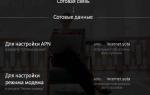 Настройка интернета Yota на Андроид
Настройка интернета Yota на Андроид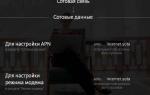 Как настроить интернет Yota
Как настроить интернет Yota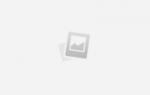 Как активировать симку Йота на смартфоне
Как активировать симку Йота на смартфоне